Steam是全球最大的数字游戏平台之一,拥有庞大的游戏库和活跃的社区,在Steam上,玩家可以购买、下载和玩游戏,与其他玩家交流并参与各种活动。而在Steam中,展柜是一个非常重要的功能,它可以让玩家展示自己的游戏收藏和成就,吸引其他玩家的关注。如何使用展柜功能呢?本文将为大家详细介绍Steam游戏展柜的设置方法和教程。无论是新手还是老玩家,都能通过本文了解展柜的基本操作和高级设置,让自己在Steam上展示自己的游戏收藏和成就,成为其他玩家羡慕的对象。
Steam游戏展柜设置教程
操作方法:
1.首先,点击自己的昵称,选择个人资料

2.然后点击编辑展柜,如果没有加载出来刷新一下即可
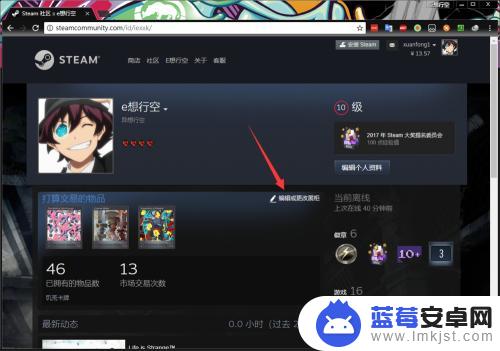
3.选择展柜类型,选择最喜爱的游戏
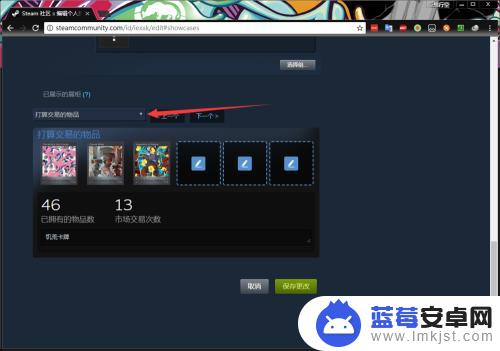

4.点击编辑符合,输入自己喜欢的游戏的名字
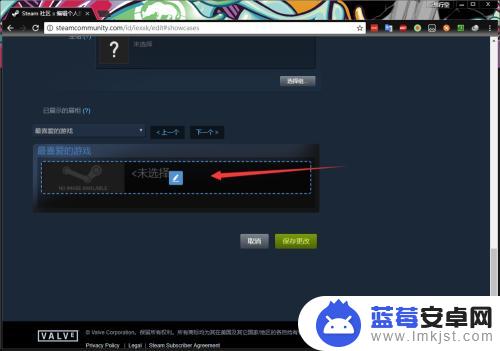
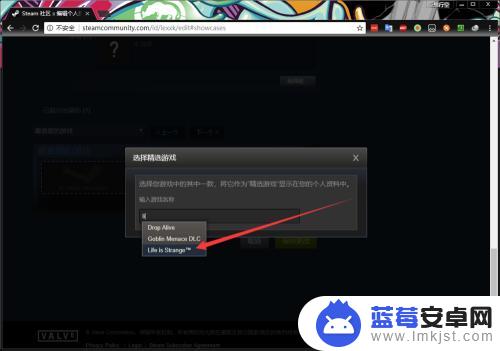
5.然后点击保存
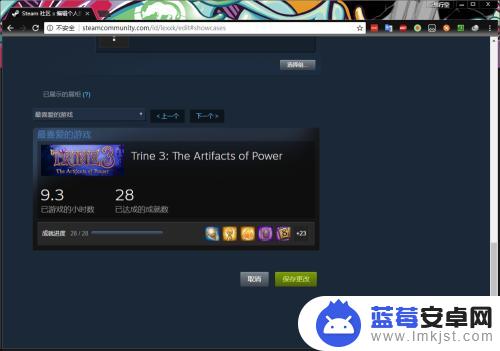
6.保存成功后,会跳转到主页面。然后返回个人资料
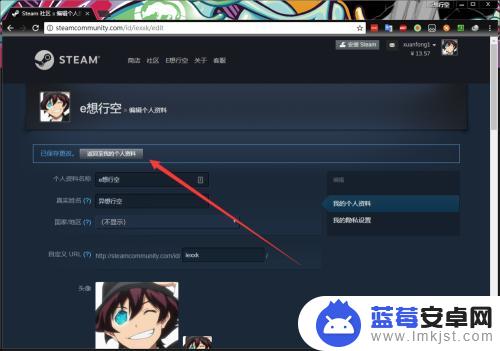
7.在个人资料已经可以看到自己的喜爱游戏的展示了
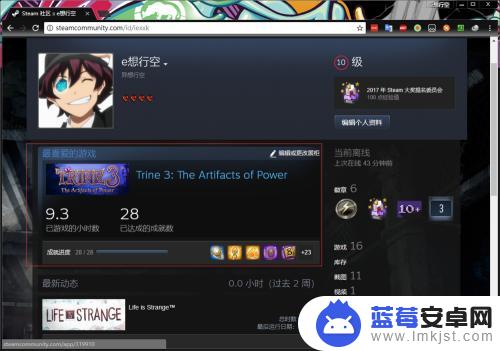
如上所述,这是关于如何使用Steam展柜的详细介绍。如果能够帮助到更多的朋友,这将是我们持续提供精彩游戏内容更新的动力!












